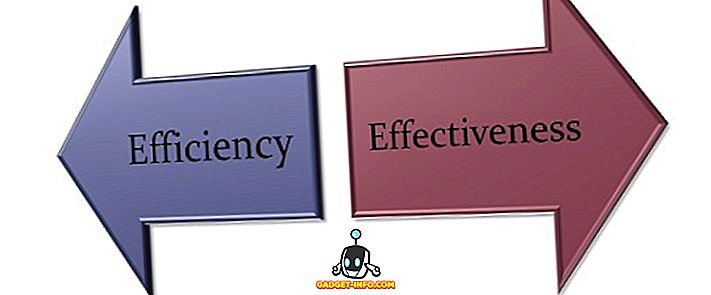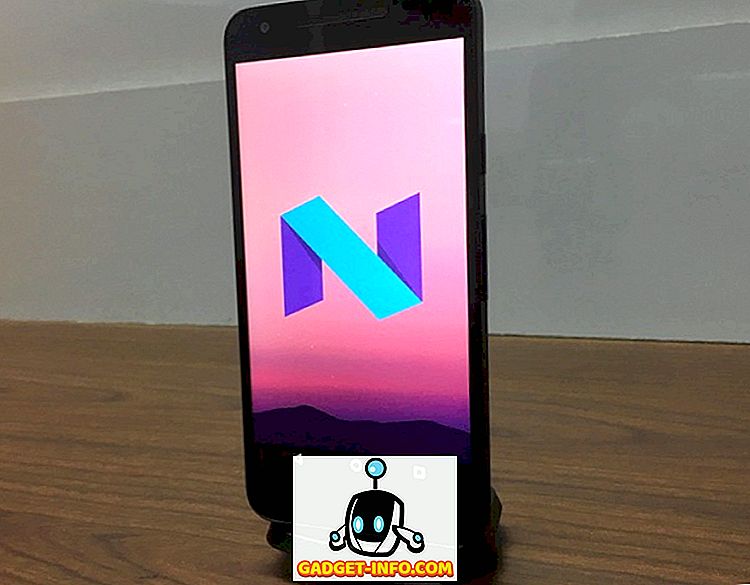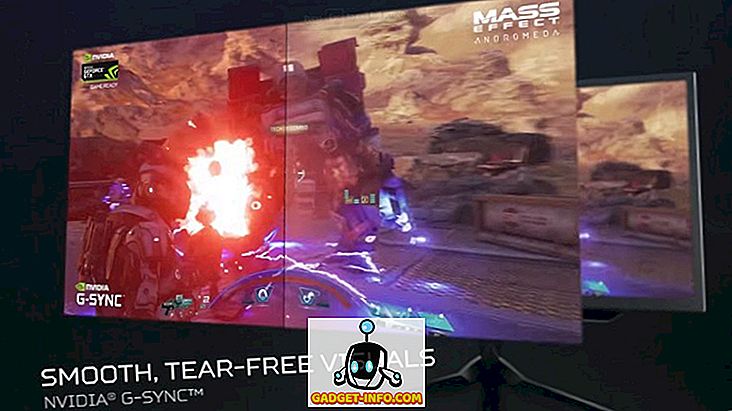Wenn Sie gerade eine Xbox One-Konsole gekauft haben oder vielleicht schon lange verwenden, aber ein paar neue Tricks für Ihre Konsole erlernen möchten, sind Sie bei uns an der richtigen Adresse. Wir haben die besten 15 Tipps und Tricks für Ihre Xbox One, mit denen Sie Ihre Konsole optimal nutzen können.
Nachfolgend finden Sie die 15 Tipps und Tricks zu Xbox One, die jeder kennen sollte.
1. Streaming von Xbox One nach Windows 10

Ja, jetzt können Sie endlich alle Ihre Spiele problemlos von Ihrer Xbox One auf Ihr Windows 10-Gerät streamen. Solange beide Geräte mit demselben lokalen Netzwerk verbunden sind, können Sie jedes Spiel oder jede App von Ihrer Xbox One auf Ihr Windows 10-Gerät streamen.
Zunächst müssen Sie Ihre Xbox One für das Streaming von Spielen einrichten. Gehen Sie zu Einstellungen> Einstellungen und aktivieren Sie die Option "Streaming von Spielen auf anderen Geräten zulassen".
Öffnen Sie nun auf Ihrem Windows 10-Gerät die Xbox-App und klicken Sie in der unteren linken Ecke auf Verbinden. Befolgen Sie die Schritte, um die Xbox One mit Ihrem Windows 10-Gerät zu verbinden, und streamen Sie alles, was Sie möchten, von der Xbox One auf Ihren Computer. Stellen Sie sicher, dass beide Geräte mit demselben drahtlosen oder verkabelten (empfohlenen) Netzwerk verbunden sind.
2. Verwenden Sie den Xbox One Controller auf Ihrem Computer
Wenn Sie Ihre Xbox One auf Ihrem Computer streamen, benötigen Sie auf jeden Fall Ihren Xbox One-Controller, um die Spiele zu spielen. Das Anschließen des Xbox One-Controllers an Ihr Windows 10-Gerät ist ziemlich einfach. Schließen Sie ihn einfach über ein microUSB-Kabel an den Computer an. Windows 10 erkennt den Controller automatisch und installiert die entsprechenden Treiber, ohne dass Sie etwas dafür tun müssen. Wenn Sie eine frühere Windows-Version (7/8 / 8.1) verwenden, gehen Sie hierher und laden Sie die Treiber herunter. Nach der Installation funktioniert der Xbox One-Controller problemlos unter Windows 7/8 / 8.1.
3. Machen Sie einfach einen Screenshot auf der Xbox One

Xbox One hat endlich die Unterstützung hinzugefügt, um einen Screenshot Ihres Gameplays zu erstellen. Sie können jetzt jederzeit einen Screenshot in Ihrem Spiel erstellen, indem Sie einfach auf die leuchtende Xbox-Schaltfläche Ihres Controllers doppeltippen und dann auf die Schaltfläche "Y" tippen. Wenn Sie zweimal auf die Xbox-Schaltfläche tippen, wird das Snap-Menü angezeigt. Außerdem wird auf der linken Seite des Menüs "Y zum Erstellen eines Screenshots drücken" angezeigt. Drücken Sie einfach Y und Sie erfassen den aktuellen Spielbildschirm. Das Bild ist in der Upload-App auf Xbox One verfügbar und Sie können es einfach speichern oder mit Ihren Freunden teilen. Sie können den Screenshot auch auf Ihrem Windows 10-Gerät in der Xbox-App sehen.
4. Beschleunigen Sie die Installation von Spielen auf der Xbox One

Dies ist der wichtigste Tipp für Spieler, die kürzlich ihre Xbox One-Konsolen gekauft haben. Wenn Sie ein Spiel von Ihrer physischen Festplatte installieren, dauert die Installation in der Regel sehr lange. Dies kann jedoch leicht gelöst werden. Trennen Sie einfach Ihre Xbox One-Konsole vom Internet und installieren Sie das Spiel. Das Spiel wird viel schneller installiert als zuvor. Dies ist darauf zurückzuführen, dass die Xbox One bei einer Internetverbindung während des Installationsvorgangs auch Patches aus dem Internet herunterlädt, wodurch der Installationsvorgang länger dauert. Wenn Sie also die Konsole vom Internet trennen, beschleunigen Sie die Installation Ihres Spiels.
5. Melden Sie sich für Xbox Rewards for Free Money an
Sie können großartige Belohnungen verdienen, wenn Sie die Dinge tun, die Sie auf Ihrer Xbox One lieben. Melden Sie sich für das Rewards-Programm für Xbox Live an und verdienen Sie sich tolle Belohnungen, wenn Sie einfache Dinge ausführen, wie z. B. eine monatliche Umfrage durchführen, Spiele im Xbox-Store kaufen, Filme oder Musik auf Ihrer Xbox mieten / kaufen, usw. Es gibt bestimmte Aufgaben, die Sie erfüllen müssen kann jeden Monat tun, der Ihnen Gutschriften für Ihr Prämienkonto gewährt. Sie können diese Prämienguthaben dann einlösen und auf Ihrem Xbox Live-Konto in der Standardwährung Ihrer Region hinterlegen. US-Kontoinhaber erhalten USD auf ihre Konten usw.
6. Teile digitale Spiele mit Freunden

Viele Xbox One-Besitzer wissen es noch nicht, aber Sie können Ihre digitalen Spiele tatsächlich mit einem Ihrer Freunde teilen. Du kannst es nur mit einem Freund machen. Sie können beide digitale Spiele miteinander teilen, sodass Sie die digitalen Spiele des anderen spielen können, ohne sie kaufen zu müssen.
Sie müssen Ihrem Xbox Live-Konto Informationen zu Ihrem Freund geben und ihn seine Kontoinformationen an Sie weitergeben. Melden Sie sich mit dem Konto Ihres Freundes an und stellen Sie Ihre Xbox unter " Einstellungen " als " Heim-Xbox " ein. Nach der Einrichtung können Sie sich mit Ihrem eigenen Konto anmelden. Alle digitalen Spiele Ihres Freundes werden im Abschnitt " Bereit zur Installation " in " Meine Spiele und Apps " angezeigt . Wählen Sie einfach einen digitalen Titel in der Liste aus und der Download wird auf Ihrer Xbox One gestartet.
7. Steuern Sie Ihre Xbox One mit der Smartglass-App

Wenn Sie die Steuerung Ihres Pultes mit Ihrem Xbox One-Controller zu Mainstream haben, machen Sie sich keine Sorgen, wir haben eine Lösung, mit der Sie Ihre Xbox One steuern können, und sich in Ihrer Tasche befinden. Sie können Ihr Smartphone zur Steuerung Ihrer Xbox One verwenden, was im Wesentlichen bedeutet, dass Sie Ihr Smartphone mit der Microsoft Smartglass-App, die für Android, Windows Phone und iOS verfügbar ist, in eine Fernbedienung für Ihre Xbox One verwandeln können. Laden Sie die App einfach auf Ihr Smartphone herunter und Sie können direkt von Ihrem Smartphone aus viel mehr tun.
8. Kostenlose Spiele (F2P) für Xbox One

Die meisten aktuellen Gen-Spiele sind ziemlich teuer und es ist für einen Spieler schwierig, jedes einzelne Spiel da draußen zu kaufen. Sie können jedoch einige kostenlose Spiele auf der Xbox One herunterladen, die überhaupt keinen Preis haben. Kostenlose Spiele sind Neverwinter, World of Tanks, Warframe, Project Spark und viele mehr. Sie sollten wissen, dass diese Spiele keinen Preis haben, aber Sie können In-Game-Käufe anbieten, mit denen Sie das Beste aus Ihrem Spiel herausholen können, aber Sie können das Spiel trotzdem genießen, ohne einen einzigen Cent dafür zu zahlen. Killer Instinct ist eine exklusive Xbox, die ebenfalls kostenlos erhältlich ist. Es ist ein Kampfspiel und Sie erhalten einen kostenlosen Kämpfer, der sich wöchentlich dreht. Sie können zusätzliche Charaktere kaufen, wenn Sie möchten, aber Sie können das Spiel auch mit nur einem kostenlos spielen.
9. Behalten Sie die Bandbreitennutzung von Xbox One im Auge

Dies ist sehr wichtig für Personen, die einen eingeschränkten Internetdatenplan haben. Wenn Sie genau wissen möchten, wie viele Daten Ihre Xbox One verwendet, können Sie dies ganz einfach von der Konsole aus tun, ohne dass dazu Software oder Hardware von Drittanbietern benötigt wird. Gehen Sie zu Einstellungen> Netzwerk> Bandbreitennutzung. Hier können Sie sehen, wie viel Bandbreite Ihre Xbox One bisher verbraucht hat. Sie erhalten auf der rechten Seite einen monatlichen Bericht und in der Mitte einen 12-Stunden-Bericht. Wenn Sie einen engen Datenplan haben, wird dieses Tool sehr nützlich sein.
10. Aktualisieren Sie die Controller-Software von Xbox One

Sie können Ihre Xbox One-Konsole nicht einfach aktualisieren und damit fertig sein. Sie müssen eigentlich auch Ihre Controller-Software aktualisieren. Dies ist ziemlich einfach und unkompliziert. Gehen Sie zu Einstellungen> Geräte & Zubehör und wählen Sie das neueste Update. Sie müssen außerdem zusätzliches Zubehör wie ein Headset usw. an den Controller anschließen, bevor Sie die neueste Firmware installieren.
11. Erhalten Sie kostenlose Xbox One-Spiele mit Spielen mit Gold

Wenn Sie nach kostenlosen Spielen suchen, sind Sie an der richtigen Stelle, weil Sie auf Ihrer Xbox One jeden Monat zwei kostenlose Spiele erhalten. Um diese kostenlosen Spiele herunterladen zu können, müssen Sie jedoch Gold-Abonnent des Xbox Live-Dienstes sein. Wenn Sie ein Xbox Live Gold-Abonnement haben, können Sie jeden Monat über das Programm Games with Gold zwei kostenlose Spiele auf Ihrer Xbox One herunterladen. Sie können diese Spiele so lange spielen, wie Sie möchten, aber die Spiele sind nicht spielbar, wenn Sie das Gold-Abonnement aufgebraucht haben.
12. Holen Sie sich Hilfe bei Erfolgen

Es ist ziemlich ärgerlich, wenn Sie alle Erfolge für ein bestimmtes Spiel freischalten möchten. Dies ist jedoch nicht möglich, da es diese Errungenschaft gibt, von der Sie keine Ahnung haben, wie sie freigeschaltet werden soll. Nun, ärgern Sie sich nicht mehr, da Sie jetzt keine Ahnungslosigkeit mehr haben müssen, Sie können tatsächlich Hilfe direkt von Ihrer Xbox One erhalten. Tippen Sie doppelt auf die Xbox-Schaltfläche und wählen Sie " Eine App ausrichten" . Öffnen Sie nun die Erfolge-App. Wählen Sie die Leistung aus, die Sie Probleme bereiten, und wählen Sie " Nach Leistungshilfe suchen". Dadurch wird der Internet Explorer gestartet und nach der Leistung auf der Bing-Suchmaschine von Microsoft gesucht. Sie können nach Tipps und Tricks suchen, die sich auf die Errungenschaft beziehen, und dann zum Spiel zurückkehren, um sie leicht zu entsperren.
13. Deaktivieren Sie die automatische Disc-Wiedergabe

Ärgert es Sie, wenn Sie eine Disc in Ihre Xbox One-Konsole einlegen, wird die Disc automatisch abgespielt, ohne Sie um Erlaubnis zu bitten. Wenn es Sie so sehr stört, können Sie, anstatt Ihre Konsole gegen die Wand zu werfen, den einfachen Trick der Deaktivierung der automatischen Disc-Funktion befolgen. Wechseln Sie zu Einstellungen> Disc & Blu-ray. Deaktivieren Sie nun die Option "Disc automatisch abspielen" und Ihre Discs werden nicht mehr automatisch abgespielt. Sie müssen sie jedes Mal manuell abspielen.
14. Bearbeiten Sie Ihre Spielclips auf der Xbox One

Wenn Sie einige wirklich erstaunliche Spiel-Clips haben, die Sie mit der Welt oder nur mit Ihren Freunden teilen möchten, können Sie dies ganz einfach direkt von Ihrer Xbox One aus tun. Wenn Sie jedoch Teile des Videos ausschneiden, einen Voice-Over hinzufügen oder vielleicht einfach nur coole Effekte hinzufügen möchten, können Sie dies auch über die Upload Studio-App auf Ihrer Xbox One tun. Laden Sie die Upload Studio-App aus dem Xbox Store herunter und bearbeiten Sie alle Ihre Spielclips, bevor Sie sie in Ihren Social Media-Konten freigeben.
15. Ändern Sie das Hintergrundbild von Xbox One

Zu guter Letzt können Sie den Hintergrund Ihrer Xbox One anpassen und nach Ihrem Geschmack anpassen. Wenn Sie dem Hintergrund Ihrer Xbox One ein benutzerdefiniertes Bild hinzufügen möchten, können Sie dies ganz einfach über ein USB-Laufwerk tun. Legen Sie Ihr benutzerdefiniertes Image auf ein Flash-Laufwerk (1920 x 1080 empfohlen), schließen Sie den USB-Port über einen beliebigen Anschluss an Ihre Xbox One an, gehen Sie zu Meine Spiele und Apps und starten Sie die Media Player-App . Finden Sie Ihr angeschlossenes USB und navigieren Sie zu dem Bild, das Sie als Hintergrund verwenden möchten. Öffnen Sie die Bilder, drücken Sie die Menütaste und wählen Sie die Option " Als Hintergrund festlegen ". Sie haben jetzt ein benutzerdefiniertes Bild als Hintergrund für die Xbox One.
Alle diese Tipps helfen Neulingen der Xbox One. Wenn Sie zusätzliche Tipps haben, um das Beste aus Ihrer Xbox One herauszuholen, vergessen Sie nicht, sie unten in den Kommentaren zu teilen. Sie können auch einfach das Hintergrundbild Ihres Xbox One posten, um zu zeigen, dass ich einen benutzerdefinierten Superman-Hintergrund habe Bergwerk.